1. Adım
400x400 pixellik "transparent" background'a sahip yeni bir döküman açın. Ve bu layer'ı "Arka" olarak adını değiştirin.
2. Adım
Edit -> Fill diyerek içini siyaha boyayın.
3. Adım
İstediğiniz bir fontla büyük bir yazı yazın. Mesela ben 72 pt ve Impact fontu ile yazdım.
4. Adım
Layer > Rasterize > Type adımını uygulayalım. Ve bu yazının olduğu Layer'ın adını " Text" olarak değiştirelim.
5. Adım
Şimdi Layer -> Duplicate Layer diyelim ve bunu da "Text2" olarak adlandıralım. Sonra sağ aşağıdaki Layers Panel'den Text 2'nin yanındaki göze tıkla¤¤¤¤¤ gözü kapayalım. Bu sayede bu layer görünmez olacaktır.
6. Adım
Şimdi yine sağ alttaki Layers Panel'den "Text" layer'ına tıklayalım ve onu seçelim. Seçtikten sonra üstteki menüden Layer > Merge Visible diyelim. 4.,5. ve 6. adımın sonucunda böyle bir ekran olmalı:
7. Adım
Şimdi Edit > Transform > 90 CW diyelim. Sonra Filter >Stylize > Wind tabına girelim. Önce "Direction" kısmı "From the Right" olacak. Ok dedikten sonra bir kere de CTRL+F diyoruz. Böylece 2 kere Wind efekti vermiş olmalı. Sonra aynı şekilde fakat bu sefer "Direction" kısmı "From the Left" olacak. Tabii yine 2 tane Wind efekti vermemiz lazım. CTRL+F'e basmayı unutmayın!
8. Adım
Edit -> Transform > 90 CCW diyelim. Şimdi aynen 7. Adımda olduğu gibi Filter >Stylize > Wind efektini bir sağdan bir soldan uygulayalım. Ama bu sefer CTRL+F'e basmayın! Yani 1 kere Wind Efekti verilecek!
9. Adım
Filter > Distort > Ripple efektini uyguluyoruz. (Hiç bir ayarına dokunmadan)
10. Adım
Image > Adjustments > Hue/Saturation tabına girelim. Burada Colorizeseçeneğine tik atarak istediğiniz rengi seçiyorsunuz. Mesela ben yeşil seçtim.
11. Adım
Şimdi sağ alttaki Layers Panel'den "Text2" layer'ına tıklayalım ve Select > Load Selection diyelim. Yazımız aşağıdaki gibi seçilmiş olmalı.
12. Adım
Select > Contract tabına girerek 2 px seçip OK diyelim. Sonra 5. Adımda hatırlarsanız göze tıkla¤¤¤¤¤ layer'ı görünmez yapmıştık şimdi tekrar göze (olmayan) tıkla¤¤¤¤¤ Layer'ı görünür yapalım. Son olarak Edit > Fill diyerek yazımızın içini siyaha boyayalım. Artık hazırız Layer -> Flatten Image diyerek bitiriyoruz. İşte sonuç:
Alıntıdır!